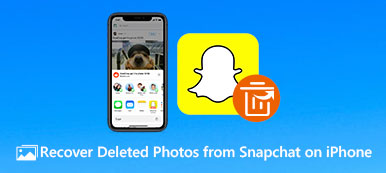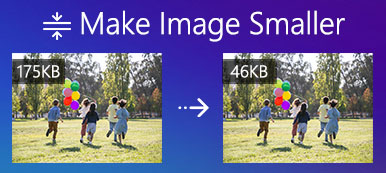Olet ehkä törmännyt tällaiseen tilanteeseen, kun vanhan puhelimesi kamera ei ole tarpeeksi terävä ja ottamasi kuvat ovat melko sumeita ja rakeisia. Tästä ei ole enää ongelmia oppimisen jälkeen kuinka palauttaa pieniresoluutioiset valokuvat. Kun olet oppinut tämän taidon, nuo tavalliset käyttökelvottomat kuvat saavat toisen elämänsä, ja voit vihdoin nauttia iloisista hetkistä tietyssä vanhassa kuvassa tai tehdä valokuvakollaasin korjatuista kuvista. Tarkista alla olevat vaiheet ja opi korjaamaan matalaresoluutioisia valokuvia hetkessä.
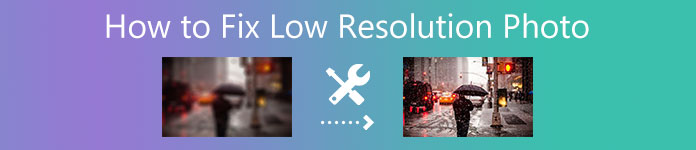
- Osa 1: Kuinka palauttaa matalaresoluutioisia valokuvia ilmaiseksi
- Osa 2: Matalaresoluutioisten valokuvien korjaaminen ammattimaisesti
- Osa 3: Usein kysyttyä matalaresoluutioisten valokuvien korjaamisesta
Osa 1: Kuinka palauttaa matalaresoluutioisia valokuvia ilmaiseksi
Kaikki rakastavat ilmaislahjoja. Mutta mistä löytää paras ilmainen työkalu, joka voi todella parantaa matalan pikselin kuvia? Täältä tulee Apeaksoft Free Image Upscaler. Todellinen käytännöllinen ja tehokas kuvanoptimointityökalu, joka ei vaadi monimutkaista toimintaa, jotta osaa korjata matalaresoluutioisia valokuvia. Hyvälaatuinen kuva ei riipu vain korkeasta resoluutiosta. Myös pikselitiheydellä ja kuvan koolla on merkitystä. Parasta siinä Ilmainen Image Upscaler se käyttää tekoälyalgoritmia puuttuvien pikselien arvaamiseen ja täyttämiseen. Tällä tavalla matalaresoluutioiset valokuvasi korjautuvat ja näyttävät paremmilta.
 Suositus
Suositus- Optimoi valokuvasi laatu minuutissa.
- Lisää puuttuvia pikseleitä tehdäksesi kuvista terävämpiä.
- Lisää valokuvasi resoluutiota ja varaa laatua.
- Vähennä kuvan epätarkkuutta ja kohinaa ilman kokorajoituksia.
Kuinka palauttaa matalaresoluutioisia valokuvia ilmaisella kuvanparannustyökalulla
Vaihe 1Siirry Ilmainen kuvan parannin verkkosivustolla millä tahansa selaimellasi. Vedä ja pudota valokuva, jota haluat parantaa, verkkosivun keskelle. Tai napsauta Lataa kuvaasi -painiketta kuvan tuomiseksi.
Vaihe 2Kun lataus on valmis, alkuperäinen kuvasi ja korjattu kuvasi näkyvät ponnahdusikkunassa. Voit tehostaa enemmän napsauttamalla kuvan yläpuolella olevia suurennusvaihtoehtoja ja säätämällä parannukseksi 4X, 6X tai enemmän.
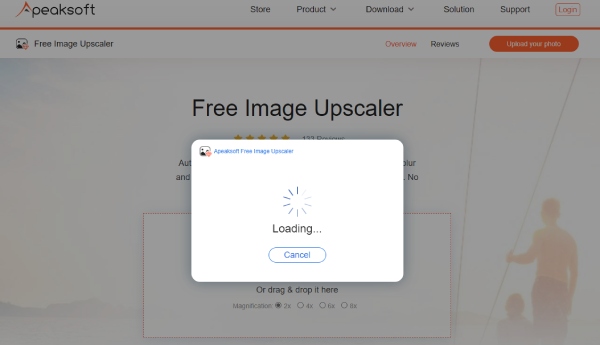
Vaihe 3Kun olet tyytyväinen tulokseen. Voit napsauttaa Säästä alla olevaa painiketta ladataksesi kuvasi. Korjattu kuva tallennetaan selaimesi oletuskansioon.
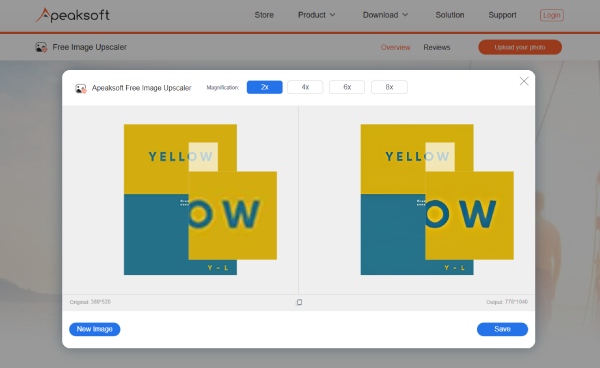
Osa 2: Matalaresoluutioisten valokuvien korjaaminen ammattimaisesti
Photoshop on paras valinta pienipikselisten kuvien parantamiseen ilman laadun heikkenemistä tietokoneissa. Tässä ohjelmassa tutkit monia tapoja korjata matalaresoluutioisia valokuvia.
Tässä luvussa opit yleisimmän tavan skaalata matalaresoluutioista kuvaa ilman pikselien mittoja. Lisäksi, jos luulet, että korjatut kuvat ovat liian suuria säilytettäväksi, anna vain Photoshop pakkaa kuvasi ja säilyttää parannetun laadun.
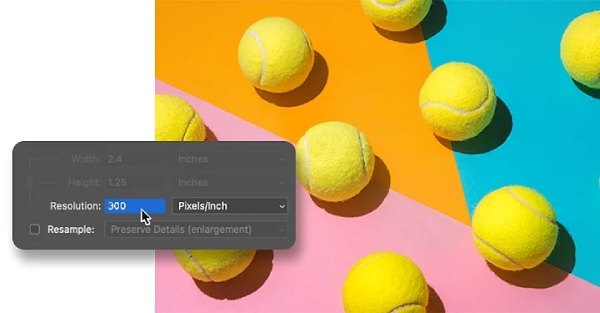
Matalaresoluutioisten valokuvien korjaaminen Photoshopilla
Vaihe 1Ensinnäkin käynnistä Photoshop tietokoneellasi ja tuo kuvasi. Voit vetää ja pudottaa kuvan suoraan Photoshop käyttöliittymä.
Vaihe 2Napsauta valikkopalkissa Kuva ja sitten Kuvan koko. Anna kuvan koon pysyä samana kuin alkuperäinen. Sinun täytyy napsauttaa resample poistaaksesi valinnan.
Vaihe 3Syötä haluamasi resoluutio vanhalle kuvallesi ja Photoshop hoitaa vastaavan koon ja muut puolestasi.
Vaihe 4Napauta filee ja Vie nimellä tallentaaksesi korjatut kuvat JPG-, PNG- tai missä tahansa muussa muodossa. Voit myös napsauttaa Tallenna tallentaaksesi tämän projektin.
Huomautuksia: voit myös mennä osoitteeseen Suodattaa > Terävöittää > Terävä naamio käyttääksesi suodatinta ja parantaaksesi kuvanlaatua tarkkuuden säätämisen jälkeen.
Osa 3: Usein kysyttyä matalaresoluutioisten valokuvien korjaamisesta
Kysymys 1. Kuinka korjata matalaresoluutioisia valokuvia matkapuhelimissa?
- PicsArt on myös ammattimainen työkalu, joka on suunniteltu puhelimen käyttäjille kuvien muokkaamiseen. Ja työkalu on käytettävissä sekä iOS:ssä että Androidissa. Voit säätää resoluutiota painikkeella Kokoa työkalu tässä ohjelmassa. Napauta vain Työkalut ja Kokoa, kelluva ikkuna avautuu ja voit muuttaa resoluutiota.
Kysymys 2. Miksi valokuvani on matalaresoluutioinen?
Monet tekijät voivat aiheuttaa sen, että valokuva on alhainen ja näyttää epäselvältä. Kuten kuvan virheellinen suurennos, matalan tarkkuuden kamerakuvat, kameran huono tarkennus kohteeseen jne. Mutta jotkut näistä epäselvät kuvat voidaan korjata sen jälkeen ja voit parantaa matalapikselisiä kuvia yllä olevilla oikeilla työkaluilla.
Kysymys 3. Kuinka monta pikseliä on korkea resoluutio?
Resoluutio määräytyy sen mukaan, kuinka monta pikseliä tuumalla. Normaalisti matalaresoluutioisessa kuvassa on vähän pikseleitä, koska se on usein kevyttä, se sopii verkkoselaukseen. Korkean resoluution kuvassa sen on oltava vähintään 300 pikseliä tuumalla. Tämä resoluutio on erityisen hyvä tulostukseen.
Yhteenveto
Paras tapa saada korkearesoluutioinen kuva on tehdä hyvää työtä heti kuvan ottamisen alussa. Mutta koska et ole kaikki ammattivalokuvaajia, yllä mainitut ratkaisut ovat myös erittäin suositeltavia parantaa matalapikselisiä kuvia. Osaat varmasti korjata matalaresoluutioisia valokuvia vaiheittaisen oppaan avulla.



 iPhone Data Recovery
iPhone Data Recovery iOS-järjestelmän palauttaminen
iOS-järjestelmän palauttaminen iOS-tietojen varmuuskopiointi ja palautus
iOS-tietojen varmuuskopiointi ja palautus iOS-näytön tallennin
iOS-näytön tallennin MobieTrans
MobieTrans iPhone Transfer
iPhone Transfer iPhone Eraser
iPhone Eraser WhatsApp-siirto
WhatsApp-siirto iOS-lukituksen poistaja
iOS-lukituksen poistaja Ilmainen HEIC-muunnin
Ilmainen HEIC-muunnin iPhonen sijainnin vaihtaja
iPhonen sijainnin vaihtaja Android Data Recovery
Android Data Recovery Rikkoutunut Android Data Extraction
Rikkoutunut Android Data Extraction Android Data Backup & Restore
Android Data Backup & Restore Puhelimen siirto
Puhelimen siirto Data Recovery
Data Recovery Blu-ray-soitin
Blu-ray-soitin Mac Cleaner
Mac Cleaner DVD Creator
DVD Creator PDF Converter Ultimate
PDF Converter Ultimate Windowsin salasanan palautus
Windowsin salasanan palautus Puhelimen peili
Puhelimen peili Video Converter Ultimate
Video Converter Ultimate video Editor
video Editor Screen Recorder
Screen Recorder PPT to Video Converter
PPT to Video Converter Diaesityksen tekijä
Diaesityksen tekijä Vapaa Video Converter
Vapaa Video Converter Vapaa näytön tallennin
Vapaa näytön tallennin Ilmainen HEIC-muunnin
Ilmainen HEIC-muunnin Ilmainen videokompressori
Ilmainen videokompressori Ilmainen PDF-kompressori
Ilmainen PDF-kompressori Ilmainen äänimuunnin
Ilmainen äänimuunnin Ilmainen äänitys
Ilmainen äänitys Vapaa Video Joiner
Vapaa Video Joiner Ilmainen kuvan kompressori
Ilmainen kuvan kompressori Ilmainen taustapyyhekumi
Ilmainen taustapyyhekumi Ilmainen kuvan parannin
Ilmainen kuvan parannin Ilmainen vesileiman poistaja
Ilmainen vesileiman poistaja iPhone-näytön lukitus
iPhone-näytön lukitus Pulmapeli Cube
Pulmapeli Cube